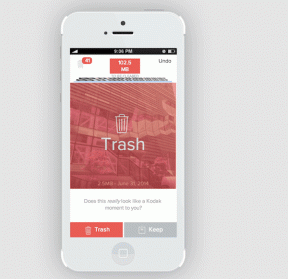Hvordan endre døsemodus i Android Marshmallow-telefoner
Miscellanea / / February 16, 2022
Doze-modus i Android Marshmallow er løsningen for å tømme batteriet når telefonen er i inaktiv tilstand i lang tid. Ventetiden for at telefonen faktisk går i døsemodus er 30 minutter. Men tidligere hadde vi vist hvordan du kan tvinge denne døsemodusen hver gang du slår av skjermen. Telefonen din kommer imidlertid ut av Doze når den oppdager bevegelse. Så hva om du vil at telefonen alltid skal være i døsemodus? Hva om du kan endre ventetiden og forskjellige sensortidsavbrudd som Doze-modus bruker? La oss se hvordan du kan gjøre det.

Nå trenger appen som vi skal oppnå denne oppgaven gjennom rottilgang. Så sørg for at telefonen er rootet. Og enheten din skal kjøre Android 6.0 og nyere (selvfølgelig). La oss grave inn.
Hvordan finjustere døsemodusen
Trinn 1: Last ned og installer denne appen som heter Naptime.
Steg 2: Gi root-tilgang. Rett etter at du har åpnet appen, vil den be deg om å gi root-tilgang. Naturligvis treffer Stipend. Også, siden du skal endre noen systeminnstillinger, må du la appen endre systeminnstillingene.

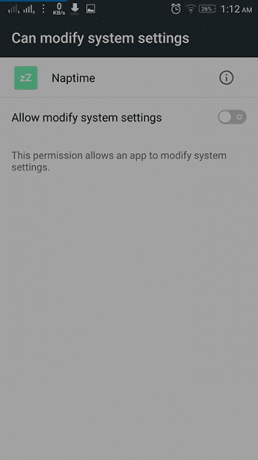
Trinn-3: Aktiver aggressiv modus. Dette vil få telefonen til å gå direkte inn i døsemodus når skjermen slås av. Det er også et alternativ Deaktiver bevegelsesdeteksjon. Aktiver den for å holde telefonen alltid i døsemodus selv om den oppdager bevegelse.

Trinn-4: Hviteliste en app. Du kan angi en app som hviteliste, noe som betyr at denne appen ikke vil bli påvirket av døsemodus. Det vil fungere normalt. Du kan bare velge én app fordi utviklere ikke kan tillate mer enn én app under utvikling.

Trinn-5: La oss nå stille inn den forskjellige parameteren som Doze fungerer på. Vi vil først se sensorseksjonen. Hvert alternativ har en forklaring gitt av utvikleren. Her kan du endre tidsavbruddet for forskjellige sensorer som endrer tilstanden til Doze til aktiv/inaktiv. Det første alternativet er Inaktiv tidsavbrudd. Dette er tidsavbruddet når telefonen din begynner å lete etter forskjellige sensorer for å se om den er i bevegelse eller ikke.
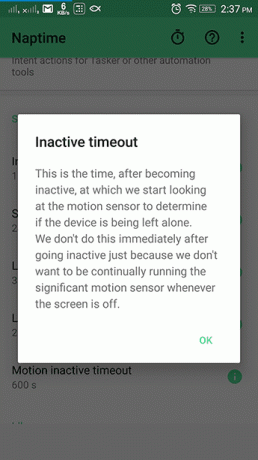
Du kan senke dette ned til 1200 sekunder (f.eks. 20 minutter) hvis du vil at telefonen skal være aktiv ofte. Men pass på, ikke senk den for mye, da den vil tømme batteriet ved å sjekke sensorene ved hver timeout.
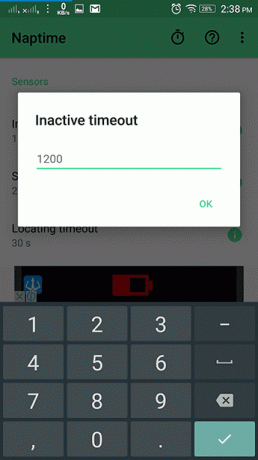
De neste alternativene er tidsavbrudd for registrering. Dette er tiden som den vil sjekke sensorene om telefonen er i bevegelse eller ikke, før den bestemmer seg for at den er inaktiv. Du kan lese informasjonen for hvert alternativ selv og endre verdiene deretter.
Deretter er den inaktive delen der du kan stille inn den maksimale tiden telefonen skal forbli i inaktiv tilstand etter å ha kommet i døsemodus. I tillegg andre alternativer for inaktiv tilstand etter inaktiv tidsavbrudd og mer.
Test ut forskjellige verdier for å se om telefonen din får lengre batterilevetid med den. Hvis du tror du har rotet til, er det et alternativ for å gjenopprette til standard. Du kan også ta en titt på dette Reddit tråd for å få forskjellige synspunkter fra andre brukere. Det er også en lignende app på XDA kalt Redaktør for døseinnstilling. Du kan prøve det også.
En ting jeg vil ha i disse appene er profiler. En profil med innstillinger som gir best batterilevetid for ulike situasjoner. Som når du er på reise (hvor enheten for det meste vil være i bevegelse) eller mens du jobber (hvor enheten for det meste vil være inaktiv). På den måten trenger vi ikke å rote hver gang med innstillingene for å passe dem til vår nåværende situasjon.
LES OGSÅ: Hvordan få Marshmallows døsemodus på hvilken som helst Android akkurat nå
Sist oppdatert 3. februar 2022
Artikkelen ovenfor kan inneholde tilknyttede lenker som hjelper til med å støtte Guiding Tech. Det påvirker imidlertid ikke vår redaksjonelle integritet. Innholdet forblir objektivt og autentisk.

Skrevet av
Han er en PC-nerd, Android-nerd, programmerer og en tenker. Han liker å lese inspirerende historier og å lære nye skriftsteder. På fritiden vil du finne ham på utkikk etter forskjellige måter å automatisere teknologien sin på. Han skriver også om Android og Windows Customization Tips på sin egen blogg All Tech Flix.